按钮点击功能通过标签结合JavaScript的onclick实现,可弹出提示、修改内容或提交数据;建议使用type="button"避免误提交,并将逻辑封装为函数以提升可维护性。
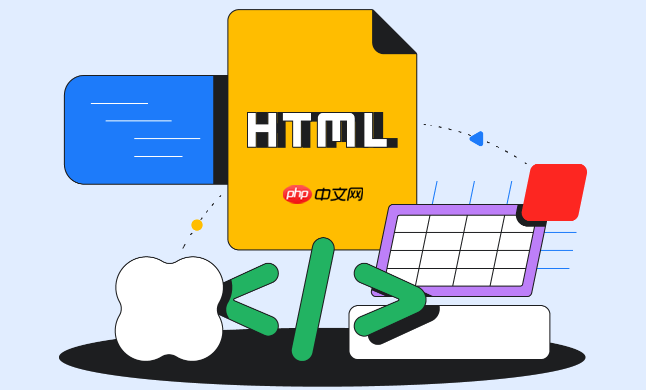
HTML中的按钮点击功能主要通过标签实现,结合JavaScript可以响应用户的点击操作。下面详细介绍如何使用标签并为其添加点击功能。
1. 基本的BUTTON标签用法
标签用于创建可点击的按钮,常用于表单或交互操作。默认情况下,按钮显示为块内元素,用户可以看到按钮上的文本内容。
这样会显示一个文字为“点击我”的按钮,但此时还没有任何功能。
2. 添加点击事件(onclick)
要让按钮具备点击功能,需使用JavaScript的onclick属性。当用户点击按钮时,指定的脚本就会执行。
立即学习“前端免费学习笔记(深入)”;
常见用法:- 弹出提示框
- 修改页面内容
- 提交数据或跳转页面
示例:点击后弹出提示
示例:点击后修改页面文字
原始内容
3. 使用函数封装点击逻辑
对于复杂操作,建议将JavaScript代码写在标签中,并定义函数来处理点击事件。
这种方式更清晰,便于维护和调试。
4. BUTTON类型说明
有三种类型,通过type属性设置:
- button:普通按钮,仅触发JavaScript操作
- submit:提交按钮,用于表单提交
- reset:重置按钮,清空表单内容
在非表单场景中,推荐使用type="button"避免意外提交。
基本上就这些。掌握标签和onclick的配合使用,就能实现大多数基础的点击交互功能。不复杂但容易忽略细节,比如按钮类型设置和事件绑定方式。根据实际需求选择内联事件或外部函数即可。































